
iPhoneがUSBメモリを認識しない4つの原因と対処法について解説
2024年5月14日
iPhoneのバックアップを取る時やデータを移行しようとする時、USBメモリを使用する方は多いと思います。
端末本体のストレージ不足を解消する・データをパソコンに転送する際など、USBを使用すれば簡単に行えるので、非常に便利ですよね。
しかし、何らかのトラブルが生じていると「USBをiPhoneが認識しない」といった状況に陥ることも少なくありません。
本記事では、iPhoneがUSBを認識しない時の原因や対処法をご紹介します。
お困りの方は、ぜひご一読ください。
■iPhoneにUSBを正しく接続するには
■【主な原因4つ】iPhoneがUSBメモリを認識しない原因は?
・USBが正しく接続できていない
・iPhone本体やUSBメモリに不具合が発生している・故障している
・iOSでロックがかかっている
・iPhoneの電力が不足している
■【対処法4つ】iPhoneでUSBメモリを認識させるには?
・USBが正しく接続できているか確認
・iPhoneやUSBに不具合が生じていないか確認
・iOSでロックがかかっていないか確認
・iPhoneの電力を確認
■USB以外のiPhoneのデータ移行方法を3つ紹介
・microSDカード
・パソコンを経由する
・無料のオンラインストレージ
■iPhoneのトラブルでUSBの認識ができない時の主な3つの相談先
・Appleサポートセンター
・契約中のキャリア
・第三者修理店
■「iPhoneが故障した」そんな時は『スマホ修理王』にご相談ください!
※目次のタイトルをクリックすると、読みたい記事まで飛ぶことができます。
iPhoneにUSBを正しく接続するには

互換性のある<コネクタ>or<アダプタ>を使用して<USBドライブ>or<SDカードリーダー>をiPhoneの充電ポートに接続してください。
★SDメモリカードをカードリーダーに挿入する際の注意点
カードを力づくでリーダーのスロットに押し込まないようにしましょう。故障の原因になります。
★ドライブやメモリカードの内容を表示する際の注意点
対応しているファイル等のアプリで、画面下部の<ブラウズ>を選択し<場所>の下にあるデバイス名を選んでください。<場所>の表示が見当たらない時は、画面下部にある<ブラウズ>を再度選択しましょう。
▼参考サイト/ Apple
iPhoneに外部ストレージデバイスを接続する | Apple
【主な原因4つ】iPhoneがUSBメモリを認識しない原因は?
USBが正しく接続できていない
そもそもUSBの接続に誤りがあると、iPhoneはUSBを正常に認識しません。
接続が緩んでいる・無理やり挿し込む等すると、正常に認識しないので注意が必要です。
iPhone本体やUSBメモリに不具合が発生している・故障している
iPhoneやUSBが故障していないかご確認ください。
iPhone本体の接続端子部分や、USBメモリ自体に問題があるとiPhoneはUSBを認識しません。
また、不具合で故障している場合も認識しないので注意しましょう。
iOSでロックがかかっている
iPhoneのロックが解除されていない状態だと、USBを認識できないことが多いです。
ロックがかかっている場合は、一旦解除してから再度USBを接続してみてください。
iPhoneの電力が不足している
<USBメモリ>はiPhoneの電力で起動するため、iPhoneの電力が不足しているとスムーズに認識されないことがあります。
【対処法4つ】iPhoneでUSBメモリを認識させるには?
USBが正しく接続できているか確認
USBを一度取り外し、USBの状態を確認してから再度挿し直してみましょう。
USBがクリーンな状態であれば接続できますが、汚れ・破損等の場合は接続ができないことも。
汚れ・ホコリなどの他にも、USBの経年劣化の可能性も否めません。
iPhoneやUSBに不具合が生じていないか確認
iPhone本体や、USB自体に何らかのトラブルが発生している可能性も。
iPhoneの充電がわずかな時は、USBの認識ができないこともあります。
充電に不安がある方は、iPhoneを充電しながらUSBメモリを接続してみてください。
iOSでロックがかかっていないか確認
iPhoneがロックされていると、USBメモリを認識しないことがあります。
この場合はロックを解除しないといけないため、ホームボタン有り・無しに合わせて、画面のロックを外してください。
★ホームボタンが<無い>モデル
iPhoneの側面にある電源ボタンを押してから、画面タップを行えばスリープ解除が可能
ロック画面の場合は、画面を下から上にスワイプすればOKです。
★ホームボタン<有り>のモデル
iPhoneの側面・上部にある電源ボタンを押す、またはホームボタンを押しロックを解除しましょう。
※いずれもパスコードを設定をしている場合はパスコード入力は必須
▼ポイント
iPhoneのロックの状態に関わらず、スムーズにUSBを使いたい時は<USBアクセサリへのアクセス設定>をオンにすると便利です。
ロックがかかっている時でも、アクセスできるので解除作業に煩わされることはありません。
★USBアクセサリへのアクセス設定>を常時オンにするには?
▼<設定>を開く
▼<Face IDとパスコード>or<Touch IDとパスコード>を選択
★<ロック中にアクセスを許可>→<USBアクセサリ>をオンにすればOK
iPhoneの電力を確認
製品によって消費電力の幅があるUSBメモリ。
消費電力が少ないもので、お手頃価格で購入できるのが<100mA以下のUSBメモリ>になります。
しかし<100mA以下>の製品でも、ものによっては接続不可となってしまうケースがあるため、メーカーが違うものなどを複数個試してみるといいかもしれません。
USB以外のiPhoneのデータ移行方法を3つ紹介
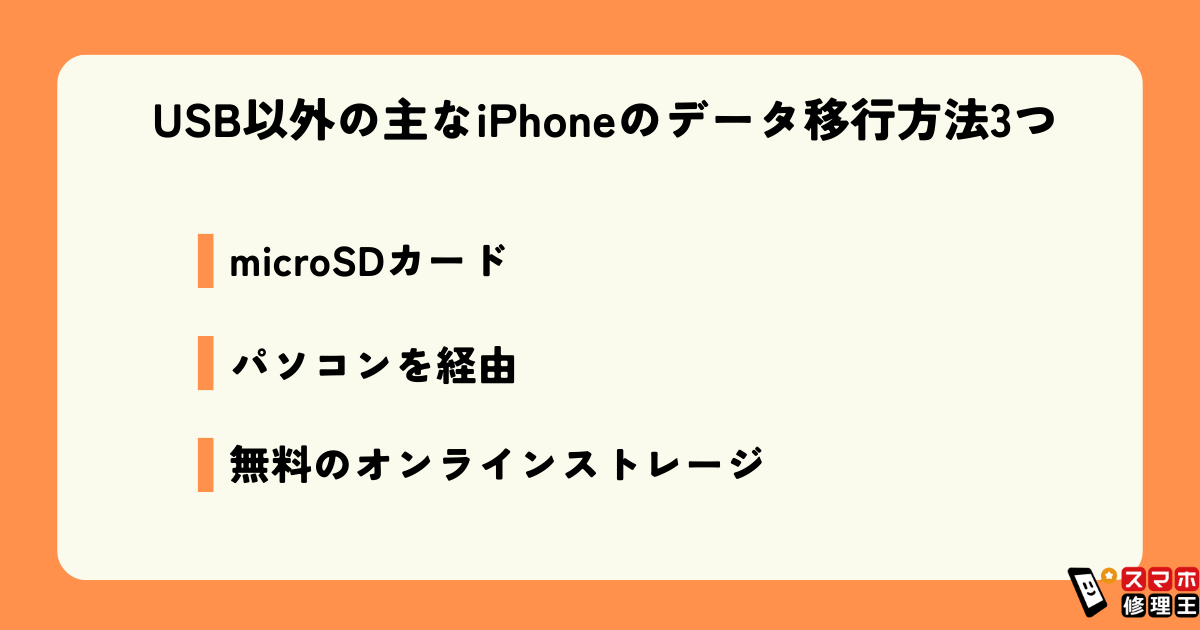
microSDカード
microSDカードに対応していないiPhoneですが、専用のカードリーダーを利用することにより、データ移行が可能。
★カードリーダーとは?
デバイスと接続することによって読み書きが可能になる装置が<カードリーダー>です。
カードリーダーの種類は幅広くあり、選択を誤ると利用できないこともあるので、読み書き可能なmicroSDカードの種類・接続できるデバイスの種類をチェックしてから購入してください。
パソコンを経由する
iPhoneのデータは、パソコンを使って移行させることも可能です。
この方法はiPhoneの電力不足になることが少ないため、電力不足を心配することなく、安心してデータ移行ができます。
パソコンがMacの場合は、AirDropを利用したデータを移行も可能。
インターネットに接続していなくても、Bluetoothを使えば簡単にデータ移行ができますよ。
★AirDropの利用方法
<iPhone 11以降のモデルの場合>
▼<App>を開く
▼<共有>or<共有ボタン>を選択
▼<AirDrop>をタップ
▼移行するデバイスがiPhone 11以降のモデルなら、そのiPhoneを共有したいiPhoneに向ける
▼共有するデバイスが近い場所にある場合は、赤い数字が表示される
★共有したい相手を選択すればOK
無料のオンラインストレージ
クラウド上にデータの移行・保存ができる<オンラインストレージ>。
無料のオンラインステージであれば、細々とした事務的な手続きをせず、お得にデータ移行が可能です。
インターネットに接続できる環境であれば、いつでもサクッとデータのチェックができますよ。
ただし、注意点もあります。
オンラインストレージは容量制限があるため、移行・保存したいデータ容量が大きい場合は、無料のオンラインストレージの使用は難しいかもしれません。
有料プランもあるので、オンラインストレージを利用したい場合はプランを検討し、自分に合ったものを選びましょう。
iPhoneのトラブルでUSBの認識ができない時の主な3つの相談先
Appleサポートセンター
★純正品を使って直したい方・AppleCare+等に加入している方にオススメ
費用や日数は多少かかりますが、Appleサポートセンターに修理を依頼するのが最適。
純正品の部品を使うことはもちろん、Apple製品の修理に関してプロのスキルを持つスタッフが直してくれます。
修理費用価格も、保証サービスの期間内であればお得に修理することが可能です。
▼参考リンク/Apple
iPhoneの修理サービス | Apple
契約中のキャリア
★契約しているキャリアの保証サービスを利用したい方・対面で相談したい方にオススメ
各キャリアの公式サイトで問い合わせ・予約をし、店頭で相談することもできます。
「対面でスタッフと話をしてから決めたい」という方に最適です。
第三者修理店
★できるだけ安く・早く直したい・予約をするのが面倒という方にオススメ
先述した店舗よりも、修理費用は比較的安価で済みますし、修理日数も短めです。
事前に予約しなくても対応してもらえることがほとんどなので「とにかく早く相談したい」という方に最適ではないでしょうか。
第三者修理店は、街中や商業施設の中に店舗を構えているケースが多いので、外出時や仕事の合間にささっと修理を依頼することができます。
「iPhoneが故障した」そんな時は『スマホ修理王』にご相談ください!

本記事は、<iPhoneがUSBメモリを認識しない4つの原因と対処法について解説>と題し、原因や対処法についてを解説してきました。
お困りの方は、この記事内であげた方法を試してみてくださいね。
「色々試してはみたものの、ちっともよくならない」「なんだかスマホの調子がわるい」そんな場合は、一度使用中のiPhoneを修理に出してみませんか?
国の厳しい基準をクリアした業者のみが登録される「総務省登録修理業者」として、数十万台以上の修理実績を持つスマホ修理のエキスパート『スマホ修理王』なら、安心・手軽にスマホを預けられますよ。
<サポート体制ばっちり>
★高い修理スキルを持つスタッフ在籍
★データはそのまま・削除せず修理
★最大3ヵ月の無料保証付き・アフターフォローも万全
<気軽にサクッと預けられる>
★最短10分~、即日で修理が可能
★ほとんどの店舗が駅から5分圏内
★郵送修理・持ち込み修理、どちらも対応
★部品代・作業代込みの、わかりやすい価格
「相談だけ・見積もりだけしたい」という方も大歓迎!
スマホ関連でお困りの際は、お気軽にご相談くださいね。
この記事の監修者

株式会社フラッシュエージェント
取締役 大橋光昭
1983年大阪府生まれ。OA機器販売営業、インターネット広告代理店のマーケティング職・新規事業開発職などを経て、2015年4月 株式会社ヒカリオを同社代表と設立。iPhone修理事業の担当役員として商業施設を中心に延べ14店舗(FC店含む)の運営に携わる。2019年7月 iPhone修理事業の売却に伴い株式会社ヒカリオを退職。2019年10月 株式会社フラッシュエージェント入社。「スマホ修理王」の店舗マネジメント及びマーケティングを担当。2020年4月 同社取締役に就任。



